注意:
同步设置已从 InDesign 2015.2 中删除。InDesign 和 CC 2014 中的这个现有服务也将在不久的将来不再提供。要将您的预设/设置从 InDesign 的早期版本迁移到最新版本,或从一台计算机迁移到另一台计算机,请参阅以下信息。
将设置从一个主要版本迁移到另一个主要版本
默认情况下,在安装 InDesign 时,Creative Cloud 会从早期版本中迁移您的预设和首选项。如果选择不迁移预设和首选项,请先在 Creative Cloud 桌面应用程序中单击“更新”,接下来在随后出现的确认对话框中,取消选择“高级选项 > 导入之前的设置和首选项”。
如果在安装 InDesign 时选择不迁移设置,或者您是从 InDesign 的旧版本升级,则可以选择“编辑 > 迁移之前的本地设置...”,这样即可随时启用预设和首选项迁移。
在执行迁移预设菜单命令时,不会迁移主首选项文件。
以下信息仅适用于 2015.1 以前的 InDesign CC 版本。
简介
您在多台计算机上工作时,在计算机之间管理和同步字形集、菜单自定、键盘快捷键、自定工作区和 PDF 预设可能十分麻烦。
新的“同步设置”功能可让个人用户使用 Creative Cloud 同步其设置。如果您使用两台计算机,例如,一台在家使用,一台在工作中使用,“同步设置”功能可让您轻松保持这两台计算机上的设置同步。此外,如果您用新计算机替换旧的计算机并重新安装了 InDesign,只需按下按钮便可用实施的所有设置快速完成应用程序设置。
注意:在任何特定的时间内,只能激活两台计算机上的 InDesign。
同步操作通过您的 Adobe Creative Cloud 帐户进行。所有设置都将被上载到 Creative Cloud,这些设置之后会被下载和应用到其他计算机。
所有同步操作均由用户发起。无法自动计划或执行同步操作(例如在启动时或在关闭期间)。
使用此功能的先决条件:
- 计算机应连接到 Internet。
- 您已经在两台计算机上登录了 Adobe Creative Cloud 帐户。
首次启动时同步设置
安装后,在您首次启动应用程序并创建文档或打开现有文档时,您将看到一则提示,询问您是否要开始同步。
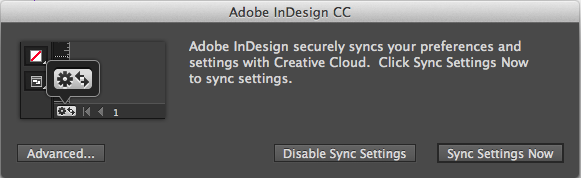
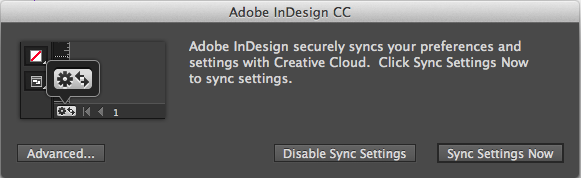
- 单击“立即同步设置”以启动同步。
- 单击“禁用同步设置”,将禁用该功能。
- 单击“高级”,打开“首选项”对话框,在此您可以选择和自定同步哪些项目。
使用同步设置功能
执行以下任一操作:
- [推荐] 单击位于 InDesign 活动文档窗口左下角的“同步设置”图标 (
 ),然后单击“立即同步设置”。
),然后单击“立即同步设置”。 - 单击“编辑”(Mac:“InDesign”)>“{登录的 AdobeID}”>“立即同步设置”。
在后续启动时同步设置
当您使用先前的可用同步信息启动 InDesign 后,首次创建文档或打开现有文档时,您将看到一则提示,询问您是否要从云端同步设置。要启动同步,请单击“立即同步设置”。
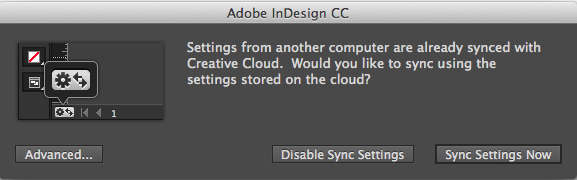
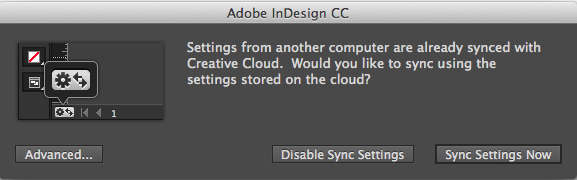
这些设置会被下载到您的本地计算机,并会在应用程序中进行更新。如果要更改字形集、键盘快捷键、自定工作区或 PDF 预设,您应在关闭应用程序前启动同步。您可以在文档状态栏的左下角查看同步状态。单击状态栏中的“同步设置”图标 (![]() ),然后单击“立即同步设置”。
),然后单击“立即同步设置”。
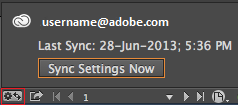
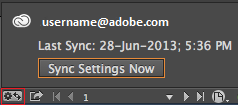
管理同步
同步的内容
- 工作区
- 菜单集
- PDF 预设
- 键盘快捷键
- 字形集
选择要同步的内容
导航至“首选项”>“同步设置”选项卡:
- 单击“编辑”(Mac:“InDesign”)>“{登录的 AdobeID}”>“管理同步设置”。
或
- 单击“编辑”(Mac:“InDesign”)>“首选项”>“同步设置”。
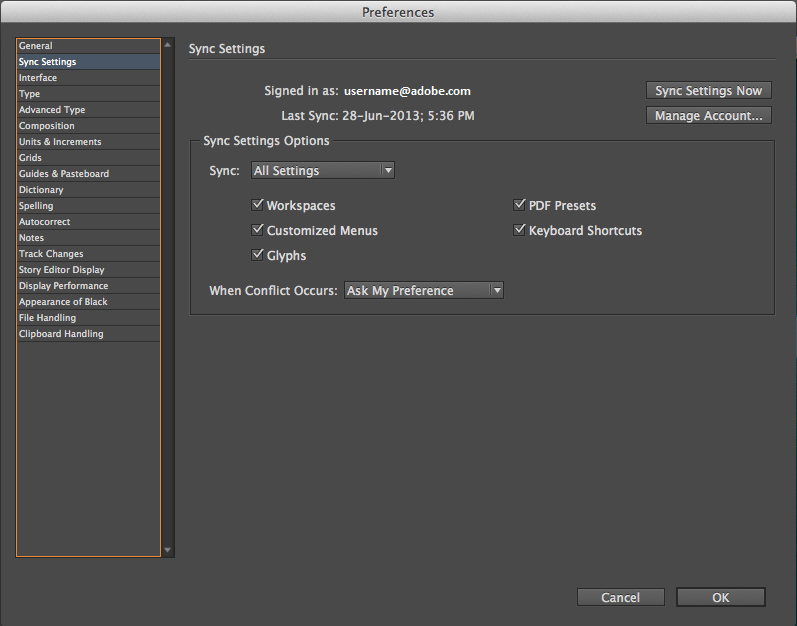
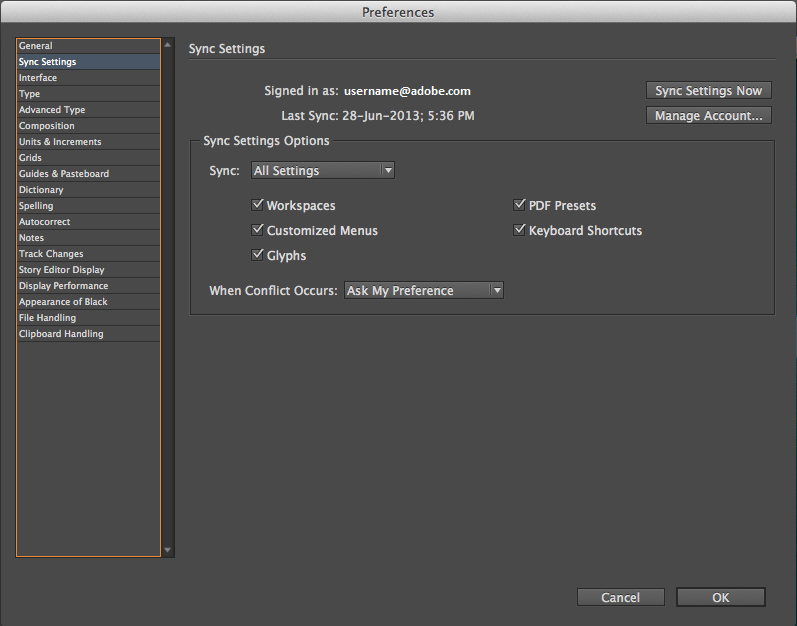
选中与要同步的设置对应的复选框。还可以选择要在冲突的情况下执行的操作。
要成功地同步设置,您只能从应用程序内更改设置。同步设置功能不会同步任何手动置入文件夹位置的文件。
在发生冲突的情况下选择一个选项
有时候系统会检测到同步冲突。当系统无法确定您是要使用来自 Creative Cloud 的设置还是保留您本地计算机的设置(因为在上次同步操作后,它们都发生了更改)时将发生同步冲突。
假定您在工作计算机上更改了 PDF 预设,然后将设置同步到了云端。之后您回家在您的家庭计算机上更改了相同的预设,而没有首先使用云端进行同步。现在,因为云端的设置和您的家庭计算机上的设置均已更新,所以当您试图同步时将会发生冲突。如果试图在此状态下同步,您将会看到冲突提示。
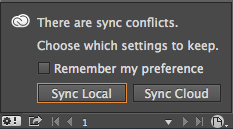
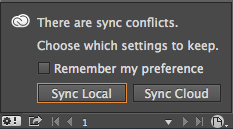
- 同步本地:将此计算机上的本地设置同步到云端;使用本地版本的设置覆盖云端版本的设置。
- 同步云端:将云端的设置同步到此本地计算机;忽略对本地设置所做的更改,并使用云端的设置替换本地设置。
不受支持的内容
- 专为 Windows 创建的键盘快捷键将只能与 Windows 计算机同步。Mac 键盘快捷键将只能与 Mac 计算机同步。
- 不会同步存储到自定位置的资源。
- 不会同步在创建“工作区”之后进行的任何修改(例如:面板的重新排列)。要进行“工作区”同步,请首先设置您的工作环境,然后创建工作区并启动同步过程。